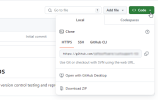FME Flow:2025.1
Contrôle de version
SélectionnerConfiguration du système > Contrôle de version.
Le contrôle de version vous permet d'accéder aux versions précédentes de votreDépôts fichiers. En option, lorsque vous configurez le contrôle de version avec un référentiel Git distant sur GitHub, vous pouvez conserver des sauvegardes de vos versions en dehors deFME Flow. Ces sauvegardes sont utiles si vous effectuez une opération de sauvegarde et de restauration de votreFME Flow (y compris dans le cadre d'une mise à niveau), car l'historique des versions n'est pas conservé dans la version restauréeFME Flow.
Notez que le contrôle de version nepas, à lui seul, vous permet de mettre à jour votre copie de travail locale des fichiers des référentiels. Au lieu de cela, le contrôle de version vous permet de télécharger les versions précédentes. Une fois téléchargé, vous pouvez mettre à jour votre copie de travail en la republiant surFME Flow.
Premiers pas avec le contrôle de version
Pour utiliser le contrôle de version, vous devez l'activer. Une fois que vous avez activé le contrôle de version, chaque fois que vous téléchargez (à partir deFME Flow) ou publier/republier (à partir deFME Form àFME Flow ) un fichier nouveau ou existant, vous avez la possibilité de valider une version du fichier sur votre système local. Cette option est fournie dans la boîte de dialogue Valider lorsque voustélécharger unworkspace directement deFME Flow, et à partir de la boîte de dialogue Publier... de Publier surFME Flow sorcier dansFME Form. (Pour plus d'informations sur la publication deFME Form àFME Flow, voirPublication àFME Flow.)
Alternativement, vous pouvez enregistrer individuellementworkspace versions directement depuis la page Référentiels.
Vous pouvez afficher toutes les versions à partir de la page Référentiels (Histoire), et téléchargez-les comme vous le souhaitez.
Pour activer le contrôle de version, sélectionnezConfiguration du système >Contrôle de version dans la barre latérale de l'interface utilisateur Web et déplacez leActivécurseur vers la droite.
Configuration du contrôle de version avec un référentiel Git distant
Si vous effectuez tout type deSauvegarde et restauration fonctionnement de votreFME Flow configuration, comme lors de la mise à niveau de votre installation, la restaurationFME Flow ne conserve pas l'historique des versions. Cependant, si vous poussez vos versions de fichiers vers un référentiel Git distant sur GitHub, vous conservez des sauvegardes de celles-ci en dehors deFME Flow.
- Dans la barre latérale, sélectionnezConfiguration du système > Contrôle de version.
- Déplacer leActivécurseur vers la droite.
- Sous Paramètres à distance, entrez :
- LeURL du référentiel distant pour le référentiel Git dans lequel vous souhaitez valider les ajouts et les modifications.
- LeJeton distant généré par GitHub.
- Cliquez sur Enregistrer .
Conseil: Vous pouvez trouver cette valeur dans GitHub, sous leCodemenu du référentiel applicable.
Passez la souris pour voir la capture d'écran :
Conseil: Pour plus d'informations sur la génération d'un jeton, consultez leAide GitHub. Sous Versions d’article, sélectionnez la version GitHub applicable à votre compte (personnel ou GitHub Enterprise).
Si le dépôt Git distant est privé, spécifiez la portéedépôt(« Contrôle total des dépôts privés »).
Si le dépôt Git distant est public, spécifiez la portéedépôt(« Contrôle total des dépôts privés ») oudépôt_public (« Accéder aux dépôts publics », sous dépôt).
Si votre organisation utilise l’authentification unique (SSO) SAML (Security Assertion Markup Language) pour s’authentifier auprès de GitHub, vous devez autoriser le jeton. Pour plus d'informations, consultez leAide GitHub.
Mises à jour poussées
Lorsque vous configurez le contrôle de version avec un référentiel Git distant, vous devez envoyer vos dernières mises à jour de fichiers vers le référentiel si vous souhaitez conserver des copies de sauvegarde en dehors de celui-ci.FME Flow.
- Dans la barre latérale, sélectionnezConfiguration du système > Général.
- Développez le contrôle de version.
- CliquezAppuyer sur la télécommande.
- FME Flowtente de mettre à jour le référentiel Git distant avec vos versions supplémentaires. Cependant, s'il existe des versions sur le référentiel distant qui se sont produites après les versions que vous souhaitez pousser, et que vous ne les avez pas encore récupérées, une erreur s'affiche, avec une option pourForce Push. Si vous choisissezForce Push, votre historique de révision écrase l'historique de révision sur le référentiel distant. Sinon, cliquez surAnnuler.
- Si le push réussit, un message apparaît en haut de la page.
Récupération des mises à jour
Lorsque vous récupérez des mises à jour à partir du référentiel Git distant, vous mettez à jour le dernier historique des révisions des autres membres de l'équipe qui ont envoyé des mises à jour. Vous devez effectuer une récupération avant d'effectuer une transmission pour vous assurer que votre historique est à jour.
- Dans la barre latérale, sélectionnezConfiguration du système > Général.
- Développez le contrôle de version.
- CliquezRécupérer à distance.
- FME Flowtente de mettre à jour votre historique de versions avec toutes les versions supplémentaires du référentiel Git distant. Cependant, si votre historique de versions affiche des versions précédentes qui n'existent plus sur le référentiel distant, une erreur s'affiche, avec une option pourForcer la récupération. Si vous choisissezForcer la récupération, votre historique de versions est écrasé pour correspondre aux versions du référentiel distant. Sinon, cliquez surAnnuler.
- Si la récupération réussit, un message apparaît en haut de la page Contrôle de version.